769 错误代码是什么意思
在使用互联网的过程中,我们偶尔会遇到各种各样的网络连接问题,其中一个常见的问题是“769 错误代码”,这个错误代码通常出现在 Windows 操作系统中,尤其是在尝试连接到互联网时,本文将详细介绍 769 错误代码的含义、原因以及解决方法,帮助大家更好地理解和应对这一问题。
什么是 769 错误代码?
769 错误代码是一个网络连接错误,其具体表现为:“Windows 无法连接到指定的目标,请确保您的网络连接正确,并且远程计算机或共享资源仍在运行。” 这个错误代码通常出现在以下几种情况下:
1、使用宽带连接:当您尝试通过宽带连接上网时,可能会遇到 769 错误。
2、使用无线网络:在连接无线网络时,也有可能出现 769 错误。
3、使用拨号连接:如果您使用的是拨号连接,也可能遇到这个问题。
769 错误代码的原因
769 错误代码的出现可能由多种原因引起,下面列举了一些常见的原因:
1、网络适配器故障:网络适配器(即网卡)是计算机与网络通信的关键设备,如果网络适配器出现故障或驱动程序出现问题,可能会导致 769 错误。
2、网络服务未启动:Windows 操作系统中的某些网络服务如果没有启动,也可能导致 769 错误,WLAN AutoConfig 服务和 DHCP 客户端服务。
3、IP 地址冲突:如果多台设备在同一个网络中使用了相同的 IP 地址,可能会导致 IP 地址冲突,从而引发 769 错误。
4、路由器问题:路由器是家庭网络的核心设备,如果路由器出现故障或设置不当,也可能导致 769 错误。
5、防火墙或安全软件干扰:一些防火墙或安全软件可能会阻止网络连接,导致 769 错误。
6、DNS 问题:域名解析服务器(DNS)出现问题,可能会导致无法连接到目标网站,从而引发 769 错误。
7、系统文件损坏:Windows 操作系统的某些关键文件损坏,也可能导致 769 错误。
如何解决 769 错误代码
解决 769 错误代码的方法有很多,下面列举了一些常用的解决步骤:
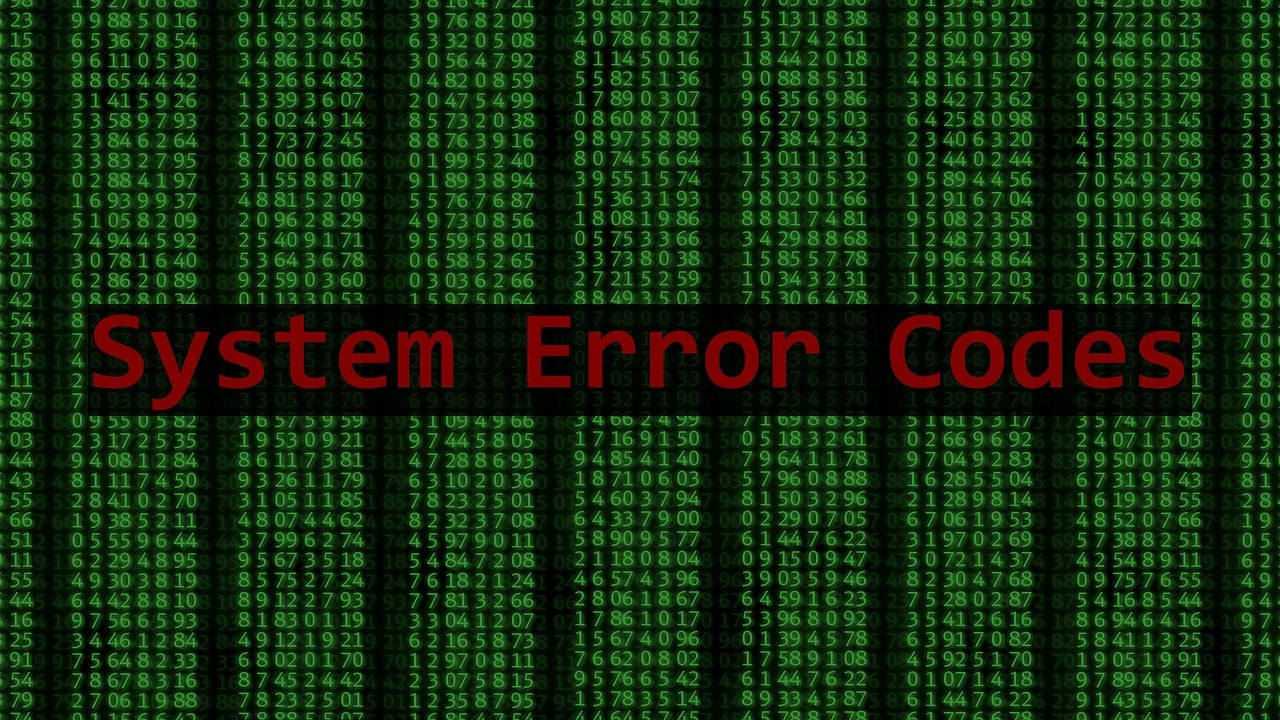
1、检查网络适配器:
- 打开“设备管理器”,找到网络适配器,右键点击并选择“更新驱动程序”。
- 如果更新驱动程序无效,可以尝试卸载网络适配器,然后重启电脑,让系统自动重新安装。
2、启动网络服务:
- 打开“服务”管理器(可以在运行对话框中输入services.msc 并回车)。
- 确保以下服务已启动:
- WLAN AutoConfig(对于无线网络)
- DHCP 客户端
- TCP/IP 网络协议
- 如果这些服务没有启动,右键点击并选择“启动”。
3、检查 IP 地址冲突:
- 打开命令提示符,输入ipconfig /all,查看当前的 IP 地址。
- 如果发现 IP 地址与其他设备冲突,可以尝试手动更改 IP 地址,或者使用ipconfig /release 和ipconfig /renew 命令释放并重新获取 IP 地址。
4、检查路由器设置:
- 登录路由器管理界面(通常在浏览器中输入路由器的 IP 地址,如192.168.1.1)。
- 检查网络设置,确保 DHCP 服务已启用。
- 重启路由器,有时候简单的重启可以解决问题。
5、禁用防火墙或安全软件:
- 暂时禁用防火墙或安全软件,看看是否能解决问题。
- 如果问题解决了,说明防火墙或安全软件可能是导致 769 错误的原因,可以尝试调整相关设置或更换其他软件。
6、检查 DNS 设置:
- 打开网络连接属性,选择“Internet 协议版本 4 (TCP/IPv4)”或“Internet 协议版本 6 (TCP/IPv6)”,点击“属性”。
- 确保 DNS 服务器地址设置正确,可以尝试使用公共 DNS 服务器,如 Google 的 8.8.8.8 或 8.8.4.4。
7、修复系统文件:
- 打开命令提示符(以管理员身份运行),输入sfc /scannow,按回车键执行。
- 这个命令会扫描并修复系统文件,可能需要一段时间,请耐心等待。
8、重置网络设置:
- 打开命令提示符(以管理员身份运行),输入netsh winsock reset 和netsh int ip reset,按回车键执行。
- 重启电脑,看看是否能解决问题。
9、检查硬件连接:
- 确保网线连接正常,没有松动或损坏。
- 对于无线网络,确保无线信号良好,没有被遮挡或干扰。
10、联系网络服务提供商:
- 如果以上方法都无法解决问题,可能是网络服务提供商的问题,可以联系网络服务提供商,询问是否有网络故障或维护。
769 错误代码是一个常见的网络连接问题,可能由多种原因引起,通过上述方法,大多数情况下可以有效地解决这个问题,如果问题依然存在,建议联系专业的技术支持人员进行进一步的诊断和处理,希望本文能帮助大家更好地理解和应对 769 错误代码,确保网络连接的稳定和顺畅。






195 条评论